この記事は、Windows のツールや機能および Microsoft 365 製品で、Windows ナレーター、JAWS、NVDA などのスクリーン リーダー プログラムを使用するユーザーを対象としています。 この記事は、ユーザー補助のヘルプとラーニング コンテンツ セットの一部であり、アプリのユーザー補助に関する詳細な情報を提供しています。 一般的なヘルプについては、Microsoft サポート にアクセスしてください。
キーボードとスクリーン リーダーで Excel を使用して、[ピボットテーブル フィールド] ウィンドウを使用してピボットテーブル内の フィールド を追加または削除します。 ナレーター、NVDA、JAWS でテストしましたが、一般的なアクセシビリティ標準と手法に従っている限り、他のスクリーン リーダーと連携する可能性があります。 また、ピボットテーブルのデザインを変更するためにフィールドを並べ替える方法についても説明します。
注:
-
新しい Microsoft 365 の機能は Microsoft 365 サブスクリプションをご利用の方に段階的にリリースされるため、ご使用のアプリではこれらの機能をまだ使用できない可能性があります。 より早く新機能を入手するための方法については、Office Insider プログラムにご参加ください。
-
スクリーン リーダーの詳細については、「Microsoft 365 でのスクリーン リーダーの機能」を参照してください。
この記事の内容
[ピボットテーブル フィールド] ウィンドウを手動で開く
ピボットテーブル内の任意の場所にカーソルを置くと、[ピボットテーブル フィールド] ウィンドウが自動的に表示されます。 ウィンドウにフォーカスを移動するには、"ピボットテーブル フィールド、検索するフィールド名を入力" と読み上げられるまで F6 キーを繰り返し押します。 その音が聞こえず、フォーカスが選択したセルに戻る場合は、手動でウィンドウを開く必要があります。
-
ピボットテーブル内の任意のセルにカーソルを置きます。
-
Alt キーを押しながら J キー、T キー、L キーを押します。[ ピボットテーブル フィールド] ウィンドウが開きます。
ピボットテーブルにフィールドを追加する
[ピボットテーブル フィールド] ウィンドウで、ピボットテーブルに表示するフィールドを選択できます。
-
ピボットテーブルがあるワークシートで、ピボットテーブル内の任意のセルにカーソルを置き、"ピボットテーブル フィールド、検索するフィールド名を入力" と読み上げられるまで F6 キーを押します。
-
使用可能なフィールドの一覧を参照するには、下方向キーまたは上方向キーを使用します。 フィールドの名前と、選択されていないか選択されていない場合は、読み上げられます。 選択されていないフィールドは、"チェック ボックスがオフ" として通知されます。
-
ピボットテーブルに追加する選択されていないフィールドに移動したら、Space キーを押します。 フィールドとそのデータは、ワークシート グリッドのピボットテーブルに追加されます。 ピボットテーブルに追加するすべてのフィールドに対して、この手順を繰り返します。
選択したフィールドは既定の領域に追加されます。数値以外のフィールドは行に追加され、日付と時刻の階層は列に追加され、数値フィールドは Values に追加されます。
ピボットテーブルからフィールドを削除する
[ピボットテーブル フィールド] ウィンドウでは、ピボットテーブルに表示しないフィールドの選択を解除できます。 ピボットテーブルからフィールドを削除しても、[ピボット テーブル フィールド] ペインからフィールドが削除されたり、ソース データが削除されたりすることはありません。
-
ピボットテーブルがあるワークシートで、ピボットテーブル内の任意のセルにカーソルを置き、"ピボットテーブル フィールド、検索するフィールド名を入力" と読み上げられるまで F6 キーを押します。
-
使用可能なフィールドの一覧を参照するには、下方向キーまたは上方向キーを使用します。 フィールドの名前と、選択されていないか選択されていない場合は、読み上げられます。 選択したフィールドは、"チェック ボックス" として通知されます。
-
ピボットテーブルから削除する選択したフィールドに移動したら、Space キーを押します。 フィールドとそのデータはピボットテーブルから削除されます。 ピボットテーブルから削除するすべてのフィールドに対して、この手順を繰り返します。
ピボットテーブルでフィールドを配置する
ピボットテーブルでのフィールドの表示方法に合わせてフィールドを並べ替えるには、ある領域から別の領域にフィールドを移動します。 また、領域内でフィールドを上下に移動することもできます。
-
[ ピボットテーブル フィールド] ウィンドウで、移動するフィールドの名前が読み上げられるまで Tab キーを押し、[ボタン] を押します。
-
Space キーを押してコンテキスト メニューを開きます。
-
"列ラベルに移動" や "上へ移動" などのオプションが読み上げられるまで上方向キーまたは下方向キーを押し、Enter キーを押します。 グリッドのピボットテーブルは、それに応じて更新されます。
[ ピボットテーブル フィールド] ウィンドウの異なる領域のフィールドは、次のようにピボットテーブルに表示されます。
-
[フィルター] 領域のフィールドは、ピボットテーブルの上に最上位レベルのレポート フィルターとして表示されます。
-
[列] 領域のフィールドは、ピボットテーブルの上部に [列ラベル] として表示されます。 フィールドの階層によっては、階層の上位にある他の列内に列が入れ子になっている場合があります。
-
[行] 領域のフィールドは、ピボットテーブルの左側に [行ラベル] として表示されます。 フィールドの階層によっては、階層内の上位にある他の行の中に行が入れ子になっている場合があります。
-
[値] 領域のフィールドは、ピボットテーブルに集計された数値として表示されます。
関連項目
スクリーン リーダーを使用して Excel のピボットテーブルのデータをフィルター処理する
スクリーン リーダーを使用して Excel のピボットテーブルでデータをグループ化またはグループ化解除する
Microsoft 365 のアクセシビリティ機能を使用するためのデバイスのセットアップ
キーボードとスクリーン リーダーで Web 用 Excel を使用して、[ピボットテーブル フィールド] ウィンドウを使用してピボットテーブル内の フィールド を追加または削除します。 Microsoft Edge のナレーター、Chrome の JAWS および NVDA でテストしましたが、一般的なアクセシビリティ基準および手法に従っているものであれば、他のスクリーン リーダーや Web ブラウザーでもお使いいただける可能性があります。 また、ピボットテーブルのデザインを変更するためにフィールドを並べ替える方法についても説明します。
注:
-
Windows 10 Fall Creators Update でナレーターを使用する場合、Web版 Microsoft 365 でドキュメント、スプレッドシート、プレゼンテーションを編集するには、スキャン モードをオフにする必要があります。 詳細については、「Turn off virtual or browse mode in screen readers in Windows 10 Fall Creators Update」 (Windows 10 Fall Creators Update のスクリーン リーダーで仮想モードまたはブラウズ モードをオフにする) を参照してください。
-
新しい Microsoft 365 の機能は Microsoft 365 サブスクリプションをご利用の方に段階的にリリースされるため、ご使用のアプリではこれらの機能をまだ使用できない可能性があります。 より早く新機能を入手するための方法については、Office Insider プログラムにご参加ください。
-
スクリーン リーダーの詳細については、「Microsoft 365 でのスクリーン リーダーの機能」を参照してください。
-
Web 用 Excel を使用する場合は、Web ブラウザーに Microsoft Edge を使用することをおすすめします。 Web 用 Excel は Web ブラウザーで実行されるため、キーボード ショートカットは、デスクトップ プログラムのキーボード ショートカットとは異なります。 たとえば、コマンド内を移動するには、F6 キーではなく、Ctrl + F6 キーを押します。 また、F1 キー (ヘルプ) や Ctrl + O キー (開く) などの Web ブラウザーに適用される一般的なショートカットは、Web 用 Excel には適用されません。
この記事の内容
[ピボットテーブル フィールド] ウィンドウを手動で開く
ピボットテーブル内の任意の場所にカーソルを置くと、[ピボットテーブル フィールド] ウィンドウが自動的に表示されます。 Shift キーを押しながら Ctrl キーを押しながら F6 キーを繰り返し押しても"閉じるボタン" と読み上げられる場合は、手動でウィンドウを開く必要があります。
-
Web 用 Excelで、F11 キーを押して全画面表示モードに切り替えます。
-
ピボットテーブルで、任意のセルにカーソルを置きます。
-
[ピボットテーブル フィールド] ウィンドウを表示するには、次のいずれかの操作を行います。
-
Alt キーを押しながら Windows ロゴ キー、J キー、T キー、L キーを押します。
-
Shift キーを押しながら F10 キーまたは Windows メニュー キーを押し、"フィールド リストの表示" と読み上げられるまで下方向キーまたは右方向キーを押し、Enter キーを押します。
-
ピボットテーブルにフィールドを追加する
[ピボットテーブル フィールド] ウィンドウで、ピボットテーブルに表示するフィールドを選択できます。
-
Web 用 Excelで、F11 キーを押して全画面表示モードに切り替えます。
-
[ピボットテーブル フィールド] ウィンドウにフォーカスを移動するには、"閉じるボタン" と読み上げられるまで Shift キーを押しながら Ctrl キーを押しながら F6 キーを押します。 フォーカスは、[ ピボットテーブル フィールド ] ウィンドウの [閉じる] ボタンにあります。
-
[ピボットテーブル フィールド] ウィンドウで、フォーカスをフィールドの一覧に移動するには、リストの最初のフィールドが読み上げられるまで Tab キーを押します。 JAWS と NVDA では、フィールドのチェック ボックスがオンかオフかも読み上げられます。 ナレーターで、チェック ボックスがオンかどうかが読み上げられるには、ナレーターがフィールドとチェック ボックスを読み上げるまで SR キーと右方向キーを繰り返し押します。
-
フィールドの一覧を参照するには、下方向キーまたは上方向キーを使用します。
-
ピボットテーブルに追加するフィールドにフォーカスがある場合は、Space キーを押します。 選択したフィールドとそのデータがワークシート グリッドのピボットテーブルに追加されます。 ピボットテーブルに追加するフィールドに対して、この手順を繰り返します。
選択したフィールドは既定の領域に追加されます。数値以外のフィールドは行に追加され、日付と時刻の階層は列に追加され、数値フィールドは Values に追加されます。
ピボットテーブルからフィールドを削除する
[ピボットテーブル フィールド] ウィンドウでは、ピボットテーブルに表示しないフィールドの選択を解除できます。 ピボットテーブルからフィールドを削除しても、[ピボット テーブル フィールド] ペインからフィールドが削除されたり、ソース データが削除されたりすることはありません。
-
Web 用 Excelで、F11 キーを押して全画面表示モードに切り替えます。
-
[ピボットテーブル フィールド] ウィンドウにフォーカスを移動するには、"閉じるボタン" と読み上げられるまで Shift キーを押しながら Ctrl キーを押しながら F6 キーを押します。 フォーカスは、[ ピボットテーブル フィールド ] ウィンドウの [閉じる] ボタンにあります。
-
[ピボットテーブル フィールド] ウィンドウで、フォーカスをフィールドの一覧に移動するには、リストの最初のフィールドが読み上げられるまで Tab キーを押します。 JAWS と NVDA では、フィールドのチェック ボックスがオンかオフかも読み上げられます。 ナレーターで、チェック ボックスがオンかどうかが読み上げられるには、ナレーターがフィールドとチェック ボックスを読み上げるまで SR キーを押しながら右方向キーを押します。
-
フィールドの一覧を参照するには、下方向キーまたは上方向キーを使用します。
-
ピボットテーブルから削除するフィールドにフォーカスがある場合は、Space キーを押します。 フィールドとそのデータはピボットテーブルから削除されます。 ピボットテーブルから削除するフィールドにこの手順を繰り返します。
ピボットテーブルでフィールドを配置する
ピボットテーブルに表示するフィールドを並べ替えるには、ある領域から別の領域にフィールドを移動します。 また、領域内でフィールドを上下に移動することもできます。
-
Web 用 Excelで、F11 キーを押して全画面表示モードに切り替えます。
-
[ピボットテーブル フィールド] ウィンドウにフォーカスを移動するには、"閉じるボタン" と読み上げられるまで Shift キーを押しながら Ctrl キーを押しながら F6 キーを押します。 フォーカスは、[ ピボットテーブル フィールド ] ウィンドウの [閉じる] ボタンにあります。
-
[ ピボットテーブル フィールド] ウィンドウで、移動するフィールドを含む領域の名前が読み上げられるまで Tab キーを押し、続いて "ポップアップあり" を押します。 たとえば、"行"、フィールド名、"ポップアップあり" と読み上げられます。
-
フォーカスが目的の領域にある場合は、移動するフィールドの名前が読み上げられるまで下方向キーまたは上方向キーを押します。
-
フォーカスが右側のフィールドにある場合は、Alt キーを押しながら下方向キーを押してコンテキスト メニューを展開します。
-
"列に移動" などのオプションが読み上げられるまで、上方向キー、下方向キー、右方向キー、または左方向キーを押し、Enter キーを押します。 ワークシート グリッドのピボットテーブルは、それに応じて更新されます。
[ ピボットテーブル フィールド] ウィンドウの異なる領域のフィールドは、次のようにピボットテーブルに表示されます。
-
[フィルター] 領域のフィールドは、ピボットテーブルの上に最上位レベルのレポート フィルターとして表示されます。
-
[列] 領域のフィールドは、ピボットテーブルの上部に [列ラベル] として表示されます。 フィールドの階層によっては、階層の上位にある他の列内に列が入れ子になっている場合があります。
-
[行] 領域のフィールドは、ピボットテーブルの左側に [行ラベル] として表示されます。 フィールドの階層によっては、階層内の上位にある他の行の中に行が入れ子になっている場合があります。
-
[値] 領域のフィールドは、ピボットテーブルに集計された数値として表示されます。
関連項目
スクリーン リーダーを使用して Excel でピボットテーブルまたはピボットグラフを作成する
スクリーン リーダーを使用して Excel のピボットテーブルのデータをフィルター処理する
障碍のある方向けのテクニカル サポート
Microsoft は、すべてのお客様に最適な操作性を提供することを目指しています。 障碍のある方、およびアクセシビリティに関してご質問がある方が技術サポートをご希望の場合は、Microsoft Disability Answer Desk までご連絡ください。 Disability Answer Desk サポート チームは、一般的なユーザー補助技術を駆使するトレーニングを受けており、英語、スペイン語、フランス語、および米語の手話でサポートを提供することができます。 お住まいの地域での連絡先の詳細については、Microsoft Disability Answer Desk サイトを参照してください。
政府機関、商用、または法人ユーザーの場合は、法人向け Disability Answer Desk までお問い合わせください。

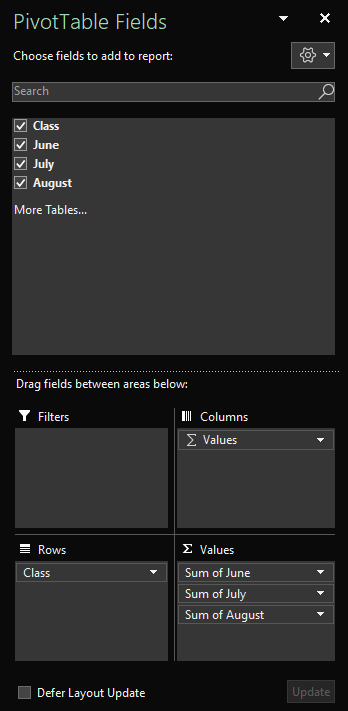
![Excel for the Web の [ピボットテーブル フィールド] ペインには、選択したフィールドが表示されます。](/images/ja-jp/c5d83561-9ebf-48ed-9bf8-efa4daf86ed3)










